
Kassenbuch - Update und UPGRADE
Installationsanleitung (PDF) | Upgrade
älterer Versionen auf die
aktuelle Version 11 |
Fernwartung
| Update-Historie Update-Installation bei vorhandener Version 11
(kostenlos) ________________________________
|
|
Möchten Sie die aktuelle Version (Demo- und Vollversion) unseres Kassenbuches einsetzen, ohne auf Ihre bereits erfassten Daten zu verzichten? Ihre eingesetzte Version finden
Sie im Programm im Menü "Info" oder |
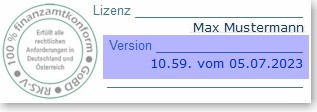 |
Installation bei vorhandener Version 11.00. bis 11.04. ____________________________________
Update auf aktuelle Version 11.05. - einfache Update-Installation:Variante A:
oder Variante B:
Die Datei
![]() UPD_Kassenbuch_V11.zip
(6.211 KB - Version 11.05.) wird im
Programmverzeichnis entpackt. Dabei werden die vorhandenen
Dateien überschrieben.
UPD_Kassenbuch_V11.zip
(6.211 KB - Version 11.05.) wird im
Programmverzeichnis entpackt. Dabei werden die vorhandenen
Dateien überschrieben.
![]() Anleitung ZIP-Archiv entpacken:
Installationsanleitung (PDF)
Anleitung ZIP-Archiv entpacken:
Installationsanleitung (PDF)
_____________________________________________________________________________________________________
UPGRADE - AKTION für alle Anwender älterer
Kassenbuch-Versionen 
Wenn Sie eine Vorgängerversion (8.xx bis 10.xx) des Kassenbuches besitzen, können Sie von den Vorzugspreisen für das Upgrade auf die Version 11.xx unter "Bestellung" profitieren (kostenlos für Kaufdatum < 1 Jahr - Update-Garantie).
UPGRADE-Installation auf die aktuelle Version 11 ab vorhandener Version 8 (kostenpflichtig) ____
Upgrade auf die aktuelle Version 11 - (Datensicherung - De-/Installation - Datenübernahme):-
Starten Sie das Kassenbuch und fertigen eine aktuelle Datensicherung möglichst auf einem anderen Laufwerk (Netz, USB..) an. Beenden Sie anschließend das Kassenbuch-Programm.
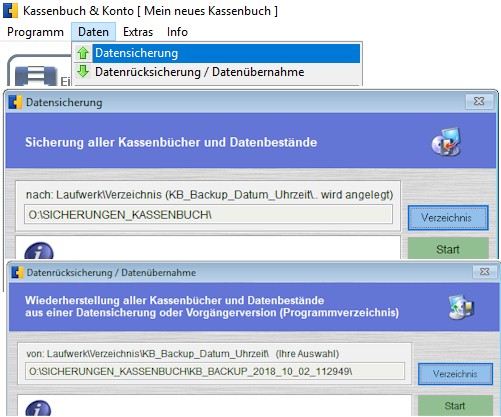
-
Deinstallieren Sie das Kassenbuch über die Systemsteuerung (Programme deinstallieren). Ignorieren Sie eventuelle Hinweise, dass das Programmverzeichnis nicht vollständig gelöscht werden konnte. Hier wurden z.B. angefertigte Sicherungen bei Abschlüssen oder DATEV-Exporte erhalten, die auch nach einer Neuinstallation noch vorhanden sein sollen.
Bei Einsatz eines USB-Drive können vor der Neuinstallation der Demoversion alle Kassenbuch-Verzeichnisse und Daten einfach gelöscht werden. -
Installieren Sie die aktuelle Demoversion (nicht Update oben), die Sie unter "Download" finden.
-
Starten Sie das Kassenbuch und führen die Datenrücksicherung | Datenübernahme aus. Als Quellverzeichnis wählen Sie das Verzeichnis der letzten Datensicherung. Nach der Ausführung und einem erneuten Programmstart stehen Ihnen alle Daten wieder zur Verfügung.
-
Bevor Sie das gesicherte Programmverzeichnis (Punkt 2.) entfernen, überprüfen Sie bitte folgende Dinge:
Sind alle Sicherungsdateien des alten Programmverzeichnisses (..\Backup\.. und ..\Export\..)und eventuell selbst angepasste Berichte im aktuellen Programm wieder vorhanden? Wenn nicht, kopieren Sie auch diese Dateien oder testen im neuen Programm die vorhandenen Berichte. In jeder Berichtsvorschau wird der Name des Berichtes angezeigt. Erneut angepasst oder kopiert werden muss jeweils die *.frt und *.frx Datei. -
Aktivieren Sie die Demo- zur Vollversion mit der per E-Mail erhaltenen Lizenz-Nummer. Die Lizenz-Nummer erhalten Sie nach einer Bestellung oder dem Abruf einer neuen kostenlosen Lizenz.
Haben Sie alle Kassenbücher in der alten Version gedruckt und abgeschlossen, so können Sie diese auch neu mit der aktuellen Version anlegen, Überträge übernehmen und einfach weiter arbeiten.
Sollten Sie hierzu weitere Fragen haben, so können Sie uns gerne kontaktieren oder eine Fernwartung planen.
NEU im Kassenbuch Version 10-11 
|
|
Datensicherung auf nicht mehr vorhandene oder schreibgeschützte Laufwerke/Verzeichnisse | 08/2018 |
|
|
DATEV-Export Rechnungswesen - Buchungsstapel ohne weitere Konfiguration der Importschnittstelle | 09/2018 |
|
|
Anpassung Steuersätze für Landwirtschaft, Schweiz u.w. | 10/2018 |
|
|
optimierte Buchungstextvorlagen (Kontorahmen einfach, SKR03, 04, 07 für Deutschland + Österreich) | |
|
|
Export und Import von angepassten Buchungstexten (Kontenrahmen) für die Weitergabe an | |
| Mandanten oder weitere Arbeitsplätze mit dem Kassenbuch gleicher Version | ||
|
|
tägliche autom. interne Datensicherung im Unterverzeichnis c:\Kassenbuch_V10\Backup\Backup_Tag_Datum | 11/2018 |
|
|
Erhalt der gewählten Sortierreihenfolge für Buchungstexte / Kontenrahmen | |
|
|
Datenimport von CSV-Dateien für Einnahmen und Ausgaben | 12/2018 |
|
|
Import Umsätze mit Kontozuordnung aus dem Kassensystem Small Cash (ab Version 4.09.) | 01/2019 |
|
|
verbesserte interne und Tagessicherungen (c:\Kassenbuch_V10\Backup\..) | |
|
|
DATEV Übergabe Korrekturen wie Steuersatz und gültige Kontenlängen | 02/2019 |
|
|
DATEV Übergabe Korrektur Steuersatz 0 % ohne Kennzeichen, Vollbild/Fenster | 03/2019 |
|
|
neue Fernwartung AnyDesk (10.17.) | 04/2019 |
|
|
integrierte PDF-Erstellung für alle Kassenbuch-Berichte | |
|
|
neues Design und Menüführung (10.18.) | 05/2019 |
|
|
weitere Hinweise zur DEMO-Version beim Ausdruck und Export (Buchungstexte mit "- DEMOVERSION!") (10.19.) | 05/2019 |
|
|
Erweiterung der Suchfunktion um Konto, Kostenstelle und RE-Nr. auch in abgeschlossenen Buchungen (10.20.) | 05/2019 |
|
|
Buchungstexterfassung separat (Menü) und bei Buchungstextauswahl in allen Kassenbüchern (10.21.) | 07/2019 |
|
|
kleine Fehlerbehebung bei Feldbeschriftungen (10.22.) | 08/2019 |
|
|
integrierte Auswahl für Ausdrucke mit Rechnungsnummer oder Kostenstelle (10.23.) | 11/2019 |
|
|
Windows 10 Systemaktualisierungen (10.24.-10.27.) | 12/2019 |
|
|
Erweiterung von bisher 6- auf 9-stellige Konten/Gegenkonto (10.25.) - Fehlerbehebung (10.26.) | 12/2019 |
|
|
Hinweis bei Programmende auf interne Datensicherung (10.28.) mit Zugriffsabfrage (Virenschutz 10.31) | 01/2020 |
|
|
überarbeitete Berichte und PDF-Erstellung (10.29.) aktualisierte Fernwartung, Exporthinweise (10.30.) | 01/2020 |
|
|
Hinweise Demoversion beim Ausdruck (Abschluss) des Kassenbuches (10.32.) | 02/2020 |
|
|
farbige Buchungstexte für Einnahmen und Ausgaben, diverse Optimierungen (10.33.) | 03/2020 |
|
|
aktualisierte Fehlerbehandlung und Druckertestprogramm, Systemaktualisierung (10.34.-10.37.) | 05/2020 |
|
|
DATEV-Schnittstelle mit Übergabe neuer Steuersätze ab 07/2020 aber gleichen Kennzeichen (10.38.-10.40.) | 06/2020 |
|
|
kleine Fehlerbehebung und Systemaktualisierung Windows 10 (10.41.-10.44.) | 10/2020 |
|
|
interne Datensicherung (\Backup\..) mit Aufbewahrung der letzten 10 Sicherungen | 11/2020 |
|
|
Anpassungen DEMO-Version (Rücksetzen der Bestände) | 12/2020 |
|
|
Fehlerbehebung PDF-Erstellung und Buchungstextimport, abweichendes WJ bei DATEV-Export (10.47.-10.48.) | 02/2021 |
|
|
Systemaktualisierung Windows 10 (10.49.-10.50.) | 07/2021 |
|
|
Korrektur MwSt.-Sätze für ersten Start (10.51.) | 09/2021 |
|
|
Windows 10/11 Systemaktualisierungen, Auflistung interner Datensicherungen (10.52.) | 11/2021 |
|
|
Bezeichnungen von Kassenbüchern (10) dürfen keine Monatsnamen enthalten - neuer Hinweis (10.53.) | 12/2021 |
|
|
aktualisierte Fernwartung (10.54.) | 01/2022 |
|
|
Windows Systemaktualisierung (10.56.) | 08/2022 |
|
|
Windows 11 Systemaktualisierung, neue Fernwartungsversion (10.57.) | 12/2022 |
|
|
aktualisierte Backup-Bereinigungsfunktionen (10.58.) | 03/2023 |
|
|
Anpassung Berichte, Aktualisierung html-Dateien, Hinweis Quittungsdruck "kein Kassensystem" (10.59.) | 07/2023 |
|
|
Windows Systemaktualisierungen, Design-Anpassungen (11.01.-11.02.) | 01/2024 |
|
|
aktualisierte Fernwartung, Systemaktualisierungen (11.03.) | 06/2024 |
|
|
Windows 11 Systemaktualisierungen (11.04.-05.) | 05/2025 |
